
Non seulement vous pouvez définir un mot de passe lors du démarrage, mais vous pouvez également modifier l'image d'arrière-plan. La méthode de fonctionnement est présentée ci-dessous. Vous pouvez ajouter vos images préférées pour ajouter plus de plaisir. configurez Win10 pour démarrer. Imaginez-le.
1. Tout d'abord, faites un clic droit sur l'espace vide du bureau, puis sélectionnez "Personnaliser".
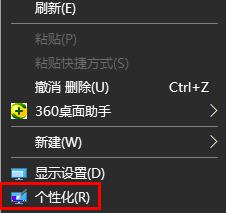
2. Cliquez ensuite sur "Verrouiller l'écran" à gauche.
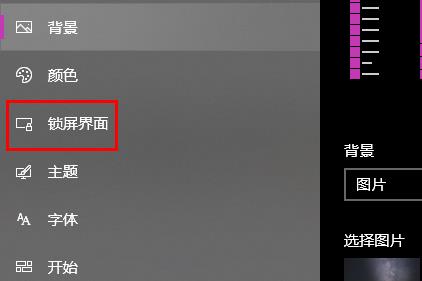
3. Cliquez ensuite sur l'image de fond et sélectionnez une image.
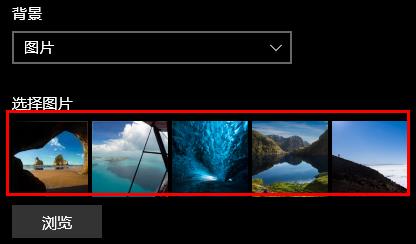
4. Bien sûr, vous pouvez également cliquer sur "Parcourir" pour ouvrir vos propres photos locales.
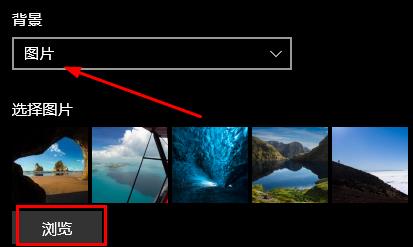
5. Enfin, cliquez sur "Activé" sous "Afficher l'image d'arrière-plan de l'écran de verrouillage sur l'écran de connexion".
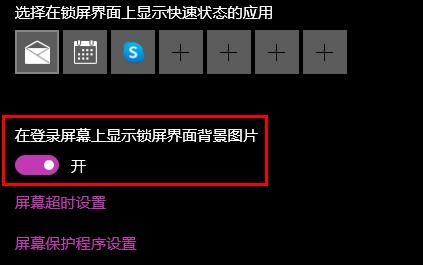
Ce qui précède est le contenu détaillé de. pour plus d'informations, suivez d'autres articles connexes sur le site Web de PHP en chinois!
 Java exporter Excel
Java exporter Excel
 menu contextuel
menu contextuel
 Quel est le rôle du groupe de consommateurs Kafka
Quel est le rôle du groupe de consommateurs Kafka
 Comment configurer la passerelle par défaut
Comment configurer la passerelle par défaut
 Les données entre le système Hongmeng et le système Android peuvent-elles être interopérables ?
Les données entre le système Hongmeng et le système Android peuvent-elles être interopérables ?
 Comment recharger Ouyiokx
Comment recharger Ouyiokx
 Explorateur Bitcoin
Explorateur Bitcoin
 Java effectue une conversion de type forcée
Java effectue une conversion de type forcée